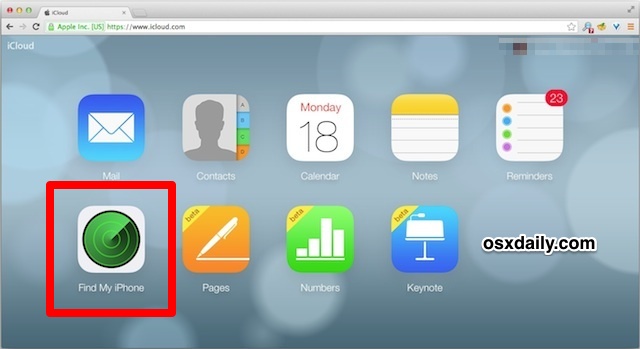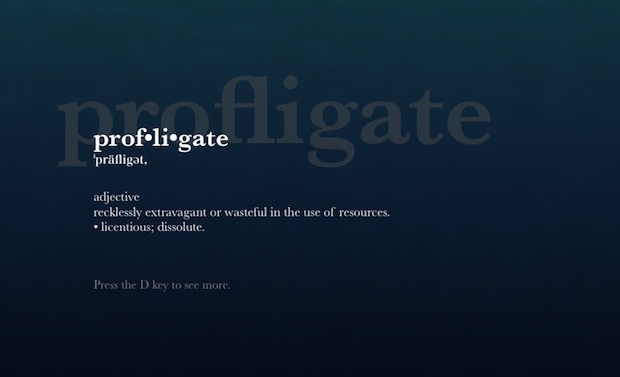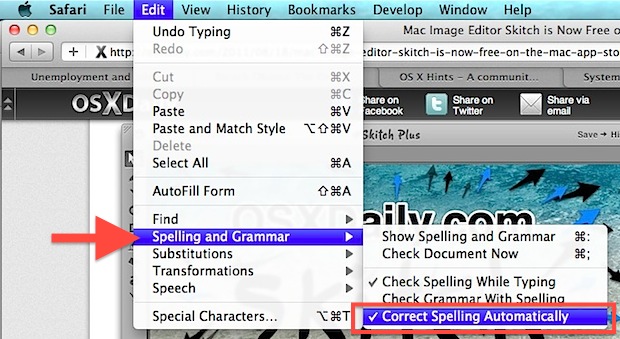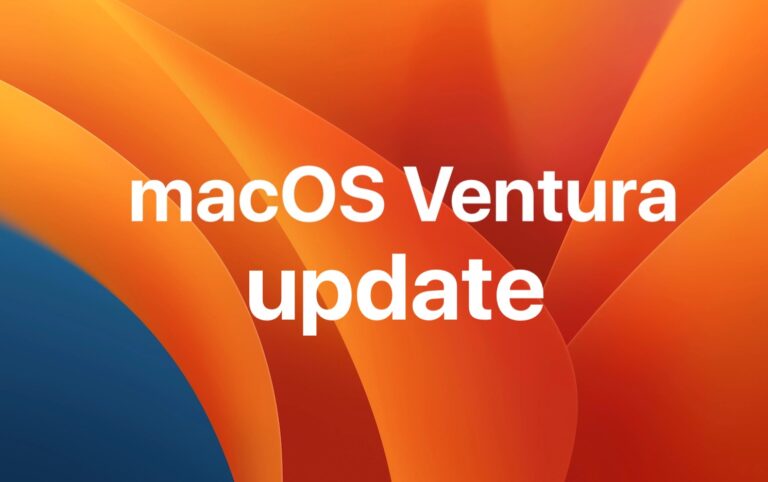Как настроить и использовать псевдонимы в ZSH
![]()
Искусственный интеллект поможет тебе заработать!
Псевдонимы командной строки очень полезны, позволяя вам иметь ярлыки для более длинных команд, и вы также можете использовать их для замены одной команды на другую. Поскольку zsh стала оболочкой по умолчанию в Терминале для MacOS и широко используемой оболочкой в целом благодаря Oh-My-Zsh, вам может быть интересно, как настроить и использовать псевдонимы с оболочкой zsh.
Как создать псевдоним в zsh
Псевдонимы Zsh хранятся в пользовательском файле zshrc в домашнем каталоге, перед которым ставится точка, означающая, что он скрыт. Таким образом, мы должны отредактировать этот файл, чтобы настроить псевдонимы.
- Откройте приложение «Терминал», если вы еще этого не сделали.
- Чтобы отредактировать файл .zshrc в вашем домашнем каталоге с помощью nano, используйте следующий синтаксис команды:
nano ~/.zshrc - Добавьте в конец этого текстового файла желаемый псевдоним (псевдонимы), используя следующий формат, где каждый новый псевдоним находится в отдельной строке:
- Поместите каждый псевдоним на новую строку
- Когда закончите изменять файл .zshrc с помощью псевдонимов, нажмите Control+O, чтобы сохранить в nano, а затем Control+X, чтобы выйти.
- Вернувшись в командную строку, используйте команду source, чтобы перезагрузить конфигурацию профиля оболочки:
Программы для Windows, мобильные приложения, игры - ВСЁ БЕСПЛАТНО, в нашем закрытом телеграмм канале - Подписывайтесь:)
alias (aliasname)="command"
Например, чтобы создать псевдоним под названием «fullinstallers», в котором перечислены все доступные полные установщики для MacOS, с помощью команды softwareupdate с флагом –list-full-installers, синтаксис будет таким:
alias fullinstallers="softwareupdate --list-full-installers"
Другой пример: если вы установили gcc с Homebrew на Mac и хотите упростить запуск gcc, а не clang, вы можете использовать следующий псевдоним:
alias gcc="gcc-13"
Другой пример — использовать псевдоним, если вы часто вводите длинную команду для подключения к определенному серверу ssh, например:
alias remoteshell="ssh -p 123123 username@remote.shell.domain.com"
source ~/.zshrc
Ваши новые псевдонимы теперь готовы к использованию в командной строке, просто введите команду, которую вы связали с псевдонимом, и она запустится. Используя приведенные выше примеры, это будут «remoteshell», «gcc» и «fullinstallers».
Если вы используете Oh-My-Zsh на Mac, возможно, вы захотите сначала запустить команду ‘alias’, потому что вы обнаружите, что в вашем файле .zshrc уже есть много готовых псевдонимов, которые в противном случае вы могли бы настроить для выполнения псевдонимов, например, используя цвет с ls например.
Программы для Windows, мобильные приложения, игры - ВСЁ БЕСПЛАТНО, в нашем закрытом телеграмм канале - Подписывайтесь:)